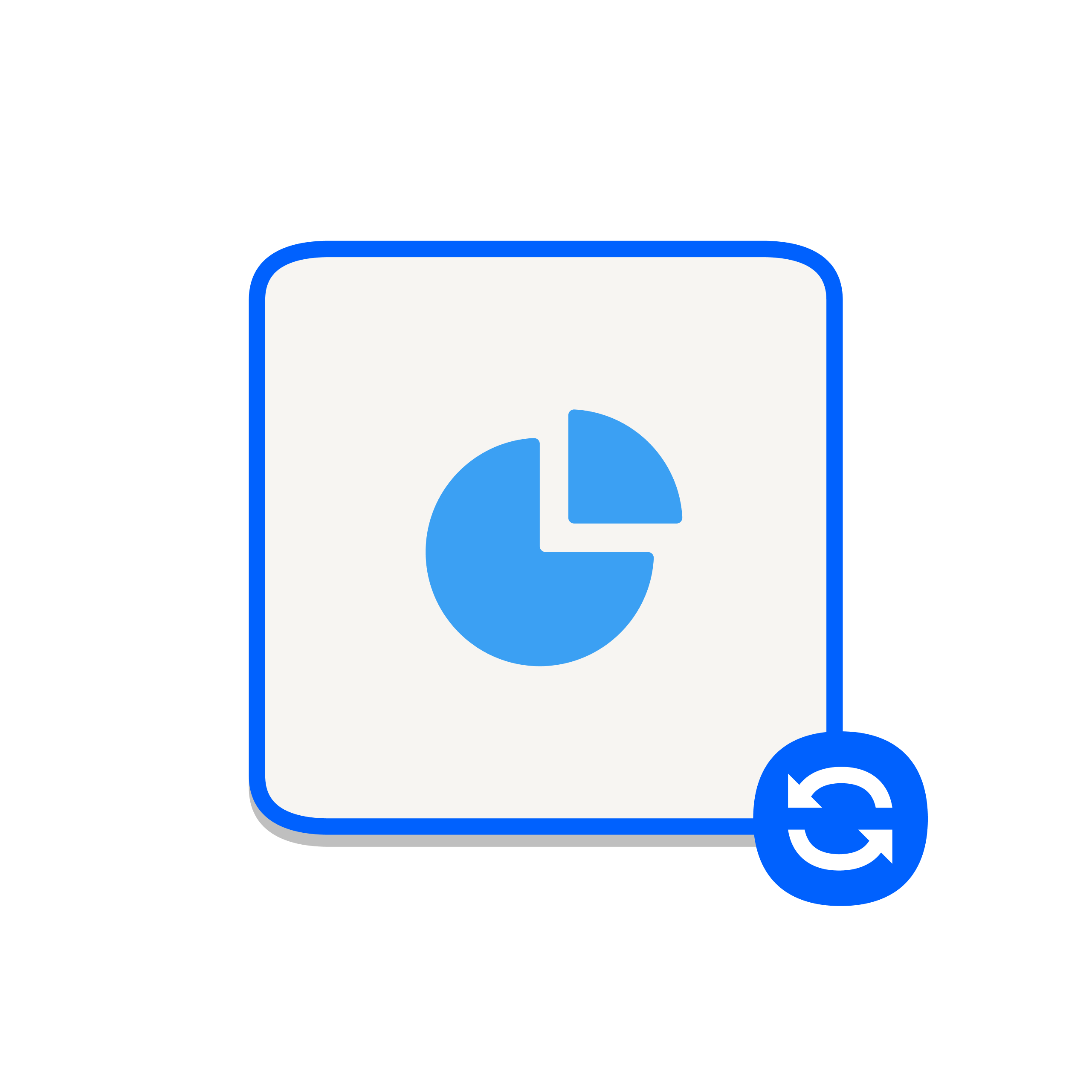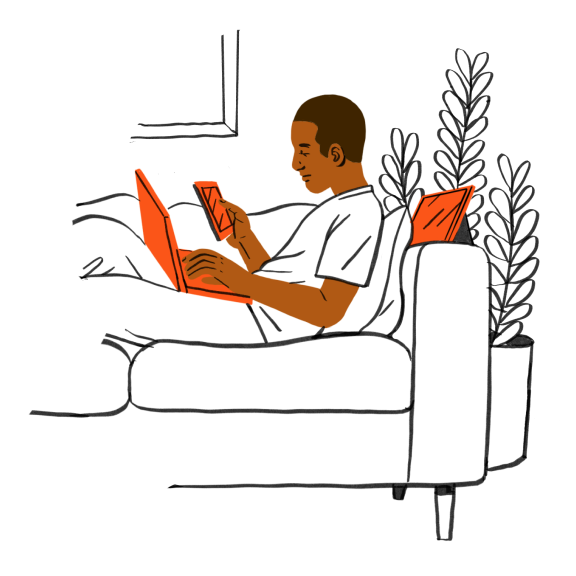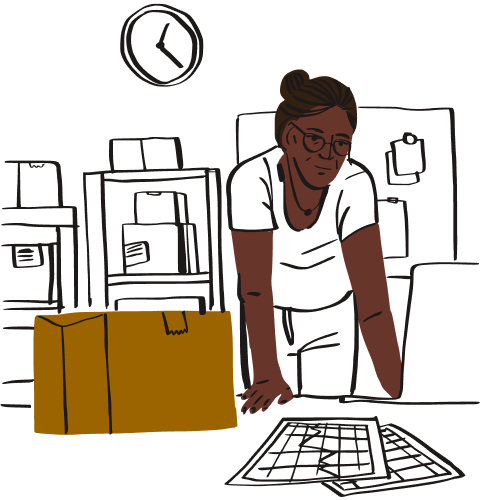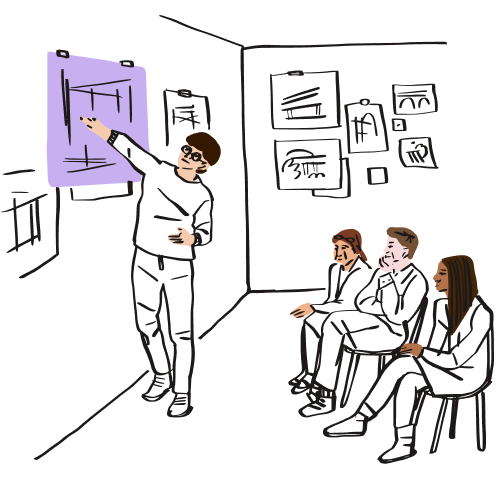For å overføre teamets filer fra Adobe Creative Cloud til Dropbox må du først sørge for at kopier av filene du trenger er tilgjengelig på en lokal maskin. Dette kan være i din lokale Creative Cloud fil-mappe, koblet til ditt Adobe Creative Cloud-abonnement, eller ganske enkelt ved å eksportere filene og laste dem ned på andre måter.
Du må deretter laste opp filene til din Dropbox abonnementskonto, og det kan hjelpe å dele opp dataene dine for opplastning.
Du kan laste opp filer og mapper til Dropbox-kontoen din på dropbox.com og i Dropbox-skrivebordsappen. Hver fil eller mappe som lastes opp på dropbox.com, kan ha en størrelse på opptil 50 GB. Hver fil eller mappe som lastes opp i Dropbox-skrivebordsappen, kan ha en størrelse på opptil 2 TB.
Finn ut mer om opplastning av filer til din Dropbox-konto.